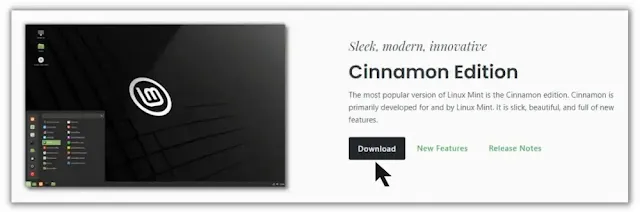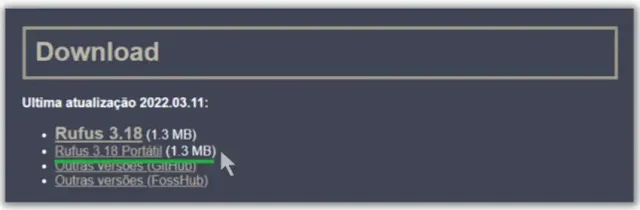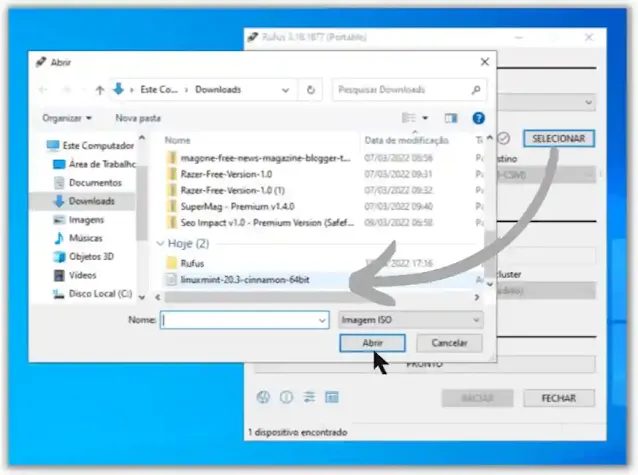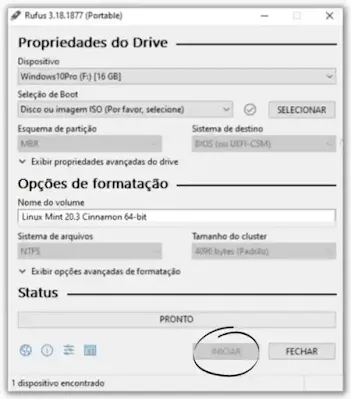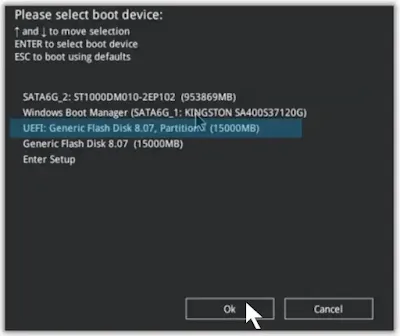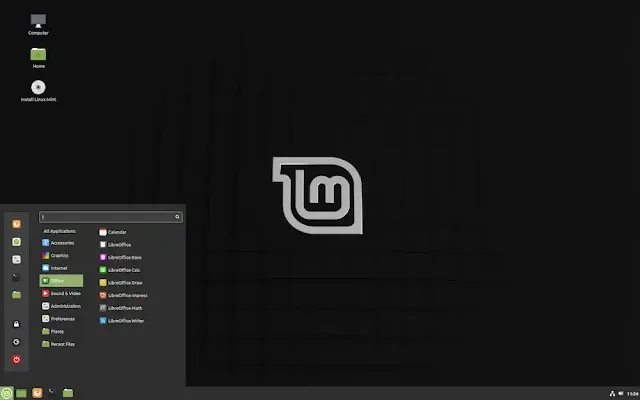Hoje falaremos um pouco do Linux e das possibilidades de utilizá-lo como segundo sistema operacional, suas diversas aplicações e segurança no acesso à internet.
O que é o Linux ?
É um sistema operacional como o Windows e o MacOs. Criado pelo finlandês Linus Torvalds no início dos anos 90, foi idealizado para ser livre, possibilitando qualquer pessoa o acesso e alteração do seu código fonte. Foi assim que ele surgiu e cresceu. Hoje ele é mantido por uma comunidade global e grandes empresas que continuamente implementam melhorias no sistema.
Por causa da liberdade de modificação, surgiram implementações no sistema que adquiriram identidade própria, são as chamadas distros ou distribuições Linux. Elas têm em comum o núcleo do sistema (ou kernel) e criam seu próprio ecossistema, dando a percepção que se trata de um sistema operacional à parte.
Quando se ouve falar do Linux, muitos acreditam se tratar de algo que nunca tiveram contato. Mas a história não é bem essa. Você sabia que tanto o Android como o ChromeOS (que equipam os chromebooks) utilizam o kernel Linux? Sim, é verdade. O que significa que a maioria das pessoas do mundo utiliza o Linux!
As principais e mais amigáveis distribuições Linux no momento são: Linux Mint, Ubuntu, Elementary Os, Deepin Linux e Manjaro.
Live USB
Esse termo é usado para designar quando um sistema operacional ou um programa é executado sem necessidade de instalação (live = ao vivo) e através de um pendrive. Como isso funciona?
Ao inserir um pendrive no computador e dar o comando para que o sistema operacional seja carregado a partir dele, os arquivos são lidos e transferidos para a memória ram. Lá, eles ficam disponíveis enquanto o sistema está em uso. Quando o computador é desligado, todos os arquivos são apagados da memória ram. Nenhum dado inserido enquanto se utiliza o sistema será salvo.
Utilidades do Live USB
O sistema que pode ser executado sem o uso do hd, que permanece com os arquivos sem modificação e que protege a privacidade do usuário, nos dá uma ideia das possibilidades de seu uso. Vejamos algumas:
– Fazer compras online com segurança;
– Acessar internet banking;
– Fazer cadastros ou registros onde dados sigilosos serão inseridos;
– Recuperar dados do Windows quando o hd apresenta problemas;
– Criar, redimensionar, recuperar partições de um hd ou pendrive;
– Acessar sites duvidosos sem expor o sistema operacional principal;
– Testar um novo sistema sem a necessidade de instalá-lo;
– Navegar de forma anônima na internet (há distribuições desenvolvidas para esse fim);
– Permitir utilizar o computador mesmo quando o sistema principal não funciona;
– E muito mais…
Como Criar um Live USB
A primeira coisa a se fazer é baixar o sistema operacional no formato de imagem .ISO. Utilizaremos o Linux Mint pela sua similaridade com o Windows e facilidade de uso. Ele pode ser baixado no site do desenvolvedor, clicando aqui.
Após clicar em “Download”, será aberta uma nova página com uma lista de servidores para o download. Escolha um deles e depois selecione a pasta do Windows que o arquivo será salvo.
A etapa seguinte, será o download do programa Rufus em sua versão portátil (clique aqui).
Será necessário um Pendrive com no mínimo 4GB. Certifique-se de fazer backup dos dados contidos nele em outro lugar, pois todos os dados serão apagados durante a instalação.
Gravando o Pendrive
Clique duas vezes sobre o arquivo baixado do Rufus para inicializá-lo. Em sua janela, clique em “Selecionar” e busque o arquivo do Linux Mint baixado anteriormente (ver imagem).